iPhoneがヘッドフォンモードで動かなくなったままになると、奇妙な感覚になります。このような場合、デバイスが他の場所に音波を送信するため、音声を聞いたり、適切な電話での会話を行ったりすることはできません。iPhoneがヘッドフォンモードで動かなくなる原因はいくつかあります。ただし、これらの問題を修正する方法はいくつかあります。この記事を読み続けて、携帯電話をヘッドフォンモードから最も簡単な方法で解除する方法を学びましょう。
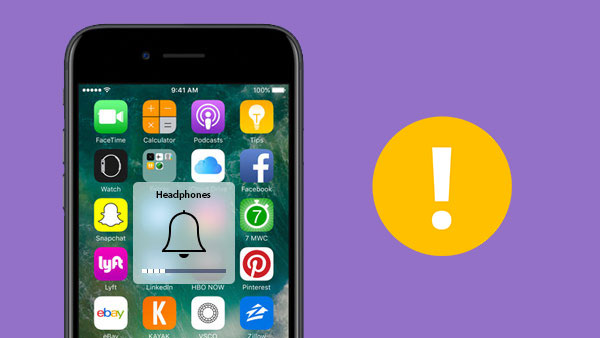
ヘッドフォンモードの問題で立ち往生しているiPhoneに取り組むためのヒントを提供する前に、この問題が最初に発生する理由を理解するのが理想的です。ほとんどの場合、ハードウェアの障害が原因です。iPhoneのソフトウェアに関連する問題が発生する可能性がありますが、主な理由はヘッドフォンジャックの誤動作である可能性があります。以下は、iPhoneがヘッドフォンモードでスタックする可能性のあるいくつかの理由です。
1.ヘッドホンのジャックポートのほこりや湿気
iPhoneがヘッドフォンモードで動かなくなる主な理由の1つは、ヘッドフォンジャックの湿気やほこりです。このiPhone ヘッドフォンの問題が発生する と、音波が正しく録音および出力されなくなり、iPhoneがヘッドフォンモードのままになります。
2. OSアップデートによるソフトウェアエラー
ソフトウェアエラーは、iPhoneを含むすべてのデバイスで発生する可能性があります。携帯電話のオペレーティングシステムを更新すると、携帯電話がヘッドフォンモードで動かなくなったり、その他の iOSシステムの問題が発生する可能性があります。これは、新しいソフトウェアがiPhoneのハードウェアと互換性がない可能性があるためです。
3.iPhoneがビジー状態のときにイヤホン/ヘッドホンを外す
iPhoneには、ヘッドホンジャックを外したときに音声が出力されないようにする機能があります。ヘッドホンを使用していてから切断すると、この機能が原因で電話がヘッドホンモードのままになる場合があります。
4.故障したヘッドホンの使用
ヘッドホンに障害があると、iPhoneがヘッドフォンモードで動かなくなる可能性もあります。欠陥のあるヘッドホンを使用すると、iPhoneからの音波が正しく送信されず、ヘッドホンを接続していなくても電話がヘッドホンモードのままになる可能性があります。
あなたは好きかもしれません:
iPhoneがクラッシュし続けるときにそれを解決する方法は?9つの簡単なトリック
どのようにiPhone / iPadでパスワードの問題を要求し続けるiTunes / App Storeを修正するには?
「iPhoneをヘッドフォンモードから解除するにはどうすればよいですか」という質問はまだあなたの心を邪魔していますか?もう心配しないでください。iPhoneをヘッドフォンモードから外す方法のすべての可能な解決策を提供しました。
このシンプルなソリューションは、多くの時間や労力を必要としません。開始するには、ヘッドフォンをiPhoneに接続し、すばやくプラグを抜きます。すぐに稼働します!iPhoneに3.5mmポートまたは稲妻ポートがあるかどうかに関係なく、この方法で作業が完了します。ライトニングポートまたは3.5mmの回路ポイントに接続することにより、電話はヘッドフォンが接続されていることを検出して、それに応じて調整できます。このプロセスが開始されると、電話は事前にプログラムされた機能を開始して、ヘッドホンに直接音を送信します。
この効率的なプラグアンドプレイサイクルにより、ソフトウェアをリセットして、ヘッドホンが接続されているかどうかを最高の精度で検出できます。これは、電話をヘッドフォンモードから解除する最も簡単な方法です。
解決策1が機能しない場合は、湿気やほこりがヘッドフォンジャックに入り、それをブロックしていることが原因である可能性があります。これを解決するには、ヘッドフォンジャックを掃除する必要があります。開始するには、薄い物体(つまようじなど)をつかみ、ジャックを塞いでいるほこりや湿気を慎重にすくい取ります。これが完了したら、ヘッドフォンを接続してすばやくプラグを抜きます。
iPhoneの機内モード機能をオンにすると、iPhoneの音声、モバイルデータ通信、Bluetooth、およびWi-Fi接続がオフになります。機内モードは、iPhoneを再起動し、音声、Wi-Fi、携帯電話、およびBluetooth接続を効率的かつ迅速にリセットする代わりに、迅速な代替手段を提供します。ほんの数秒で、あなたはあなたの電話を再起動するのとほぼ同じ結果を達成することができます!機内モードは、Bluetoothヘッドフォンの問題を修正するための最速で効果的な方法です。ただし、有線のものを使用している場合でも心配しないでください。この修正が役立ちます!以下の手順に従って、さまざまなiPhoneバージョンで機内モード機能を有効にします。
iPhone 11、12、14、X、13、およびそれ以降の場合:
ステップ1:まず、右上の部分でiPhoneの画面を下にスワイプします。
ステップ2:飛行機のように見える画像をクリックし、それをタップしてオンにします。
ステップ3:しばらく待ってから、もう一度クリックしてオフにします。

iPhone SEまでの初期のiPhoneバージョンの場合:
ステップ1:iPhoneの画面を上にスワイプし、飛行機のように見える画像をクリックして有効にします。
ステップ2:数秒待ってから、画像をクリックして無効にします。
他の解決策のどれもうまくいかなかった場合は、抜本的なものになる時が来ました。iPhoneを完全に再起動すると、物事がまっすぐになり、スピーカーからの音声が再び聞こえるようになります。iPhoneを再起動すると、電話がヘッドフォンモードのiPhoneの問題で動かなくなる原因となる可能性のあるソフトウェアの不具合を解決するのに役立ちます。以下の手順に従って、さまざまなiPhoneバージョンを再起動する方法を学習してください。
iPhone SE 6(第2世代)以降の場合:
ステップ1:デバイスの電源を切るためのスライダーがポップアップするまで、「サイド」ボタンと「音量」ボタンを押したまま押すことから始めます。
ステップ2:表示されるスライダーを[オフにする]オプションに移動します。
ステップ3:しばらく待ってから、「Appleロゴ」が表示されるまで「サイド」ボタンを押して、デバイスの電源を再びオンにします。

iPhone SE 5(第1世代)以前の場合:
ステップ1:iPhoneの右上ボタンを「電源オフ」スライダーがポップアップするまで押し続けます。
ステップ2:電源スライダーをオフにします。
ステップ3:iPhoneのサイドボタンをもう一度押し続けて、「Appleロゴ」が表示されるまで押し続けます。
iPhoneのオーディオ機能をできるだけ早く使用したい場合は、デバイスの出力設定を調整するだけで、短期的な解決策として最適です。これでヘッドフォンモードの問題は解決されませんが、ペアリングされたヘッドフォンではなく、iPhoneのスピーカーなどの代替ソースにサウンドを送信できます。このアプローチを使用すると、永続的な解決策を見つけようとしながら、iPhoneの使用を維持できます。以下の手順に従って、コントロールパネルからiPhoneのオーディオ出力を変更します。
iPhone 11、X、14、13、12 以降の場合:
ステップ1:iPhoneを開き、画面を下にスワイプします。
ステップ2: 三角形の上に3つの円のように見えるAirplayアイコンが表示されます。
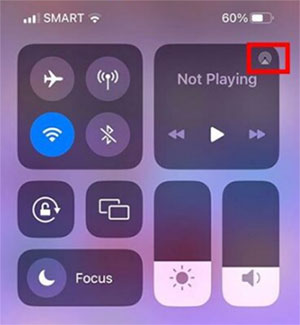
ステップ3:それをクリックすると、オーディオ出力で利用可能なオーディオオプションがポップアップ表示されます。選択した出力の横に白いチェックマークが表示されます。
ステップ4:出力の変更に使用する出力オーディオデバイスをクリックします。
ステップ5:オーディオ出力デバイスを正常に変更すると、選択した名前の横に白いチェックマークが表示されます。
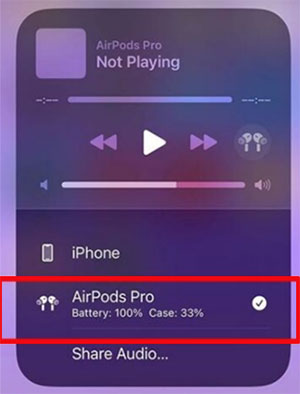
iPhone SE (第 2 世代) 以前の場合:
ステップ1:iPhoneの画面で、下から上にスワイプします。
ステップ2:三角形の上に3つの円のように見えるAirplayアイコンが表示されます。
ステップ3:オーディオ出力のためにそれをタップして、利用可能なオーディオオプションをポップアップします。選択した出力デバイスには白のチェックマークが付けられます。
ステップ4:オーディオ出力の変更に使用する出力オーディオデバイスをクリックします。オーディオ出力デバイスを正常に変更すると、選択した名前の横に白いチェックマークが表示されます。
もっと見る:
iPhoneが緊急SOSモードの問題で立ち往生しているのを修正するにはどうすればよいですか?
[解決済]iTunesなしで無効になっているiPadのロックを解除する方法|最新ガイド
上記のすべての解決策を試しましたが、どれも機能していないようですか?ヘッドフォンモードをオフにする他の解決策は、プロのアプリケーションを使用することです。 iOSの 修復 ヘッドフォンモードで立ち往生しているiPhoneを解決するのに役立つ最高の iPhone修復ソフトウェアの 1つです。それはあなたの問題に対するオールインワンの解決策を提供する様々な排他的な機能を備えた強力なiPhone修理ソフトウェアです。
iOSの修復の注目すべき機能:
* データを失うことなくiPod / iPad / iPhoneシステムの問題のほとんどを解決します。
* ブートループ、Appleロゴ、1110エラーなど、150を超えるiOSシステムの問題を修復します。
* iOSシステムのアップグレードまたはダウングレードを簡単にサポートします。
*スキルを必要としない簡単、高速、シンプルなプロセス。
* iPhone 14/13/12/11 / Xを含むすべてのiOSデバイスでネイティブに動作します。
以下は、iOS修復ソフトウェアを使用してヘッドフォンモードを終了する方法の簡単なガイドです。
01 iOSの修復ソフトウェアをダウンロードする
iOS修復ソフトウェアをインストールしたら、それを起動して「システム修復」ボタンに移動します。「iOS」を選択して、修復する電話の種類を指定します。

02 「iOSの修復」を選択します
ヘッドフォンモードの問題で立ち往生しているiPhoneを修復するために「iOS修復」オプションを選択します。「今すぐ修理」ボタンをクリックして、ヘッドフォンモードをオフにします。

データを安全に保つには、「標準修復」モードを選択します。

03 iOSデバイスをリカバリノードに入れる
USBケーブルを使用して電話をコンピューターに接続し、画面のパスワードを入力します。ポップアップとして表示される「信頼オプション」をクリックします。次のステップに進むには、「リカバリモードに入る」オプションをクリックします。

04月デバイスのファームウェアをダウンロードする
プラットフォームは、iPhoneのiOSファームウェアを自動的にダウンロードします。ファームウェアのダウンロード中に進行状況バーが表示されます。

05 iPhoneがヘッドフォンモードで動かなくなる問題を修正
「今すぐ修復」タブをクリックして、ファームウェアが確認されたら修復プロセスを開始します。修復が完了したら、「完了」ボタンをクリックしてプロセスを完了します。

これで、iPhoneがヘッドフォンモードの問題で動かなくなる問題を修正する方法がわかりました。私たちが議論したすべての方法はあなたのために効果的に働くはずです。ただし、「iPhoneがヘッドフォンモードで動かなくなる」問題を解決せずに、いくつかの修正を試すことができます。このような状況では、iPhoneヘッドフォンモードを取り除く最も信頼性が高く効果的な方法は、プロのソフトウェアを使用することです。 iOSの修復 は、ほんの数ステップでこの問題を解決するのに役立ちます。だから、今日それを試してみて、あなたの電話をヘッドフォンモードから抜け出してください。
関連記事:
あなたのiPhoneストレージはいっぱいですか?遅滞なく解放[解決済み]
iPhone / iPadのスクリーンショットが機能しない問題を修正する方法
iOS 12のアップデート後にSiriが機能しない、それを修正するにはどうすればよいですか?
アップルのロゴの問題で立ち往生しているiPhoneを修正する方法